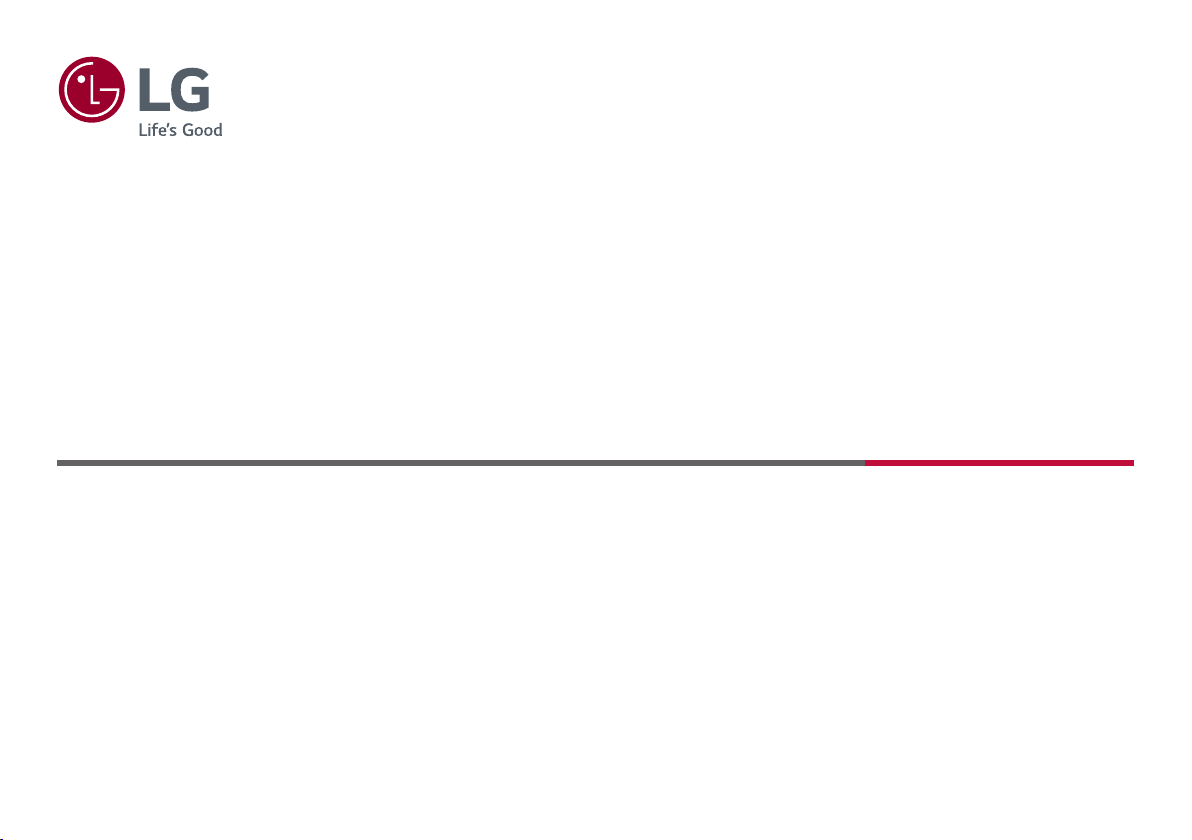
Ръководство за потребителя
LED LCD МОНИТОР
(LED Mонитор*)
* LED мониторите на LG представляват LCD монитори с подсветка.
Прочетете това ръководство внимателно, преди да използвате своето устройство, и го запазете за бъдещи справки.
24BL650C
27BL650C
Copyright © 2019 LG Electronics Inc. Всички права запазени.
www.lg.com
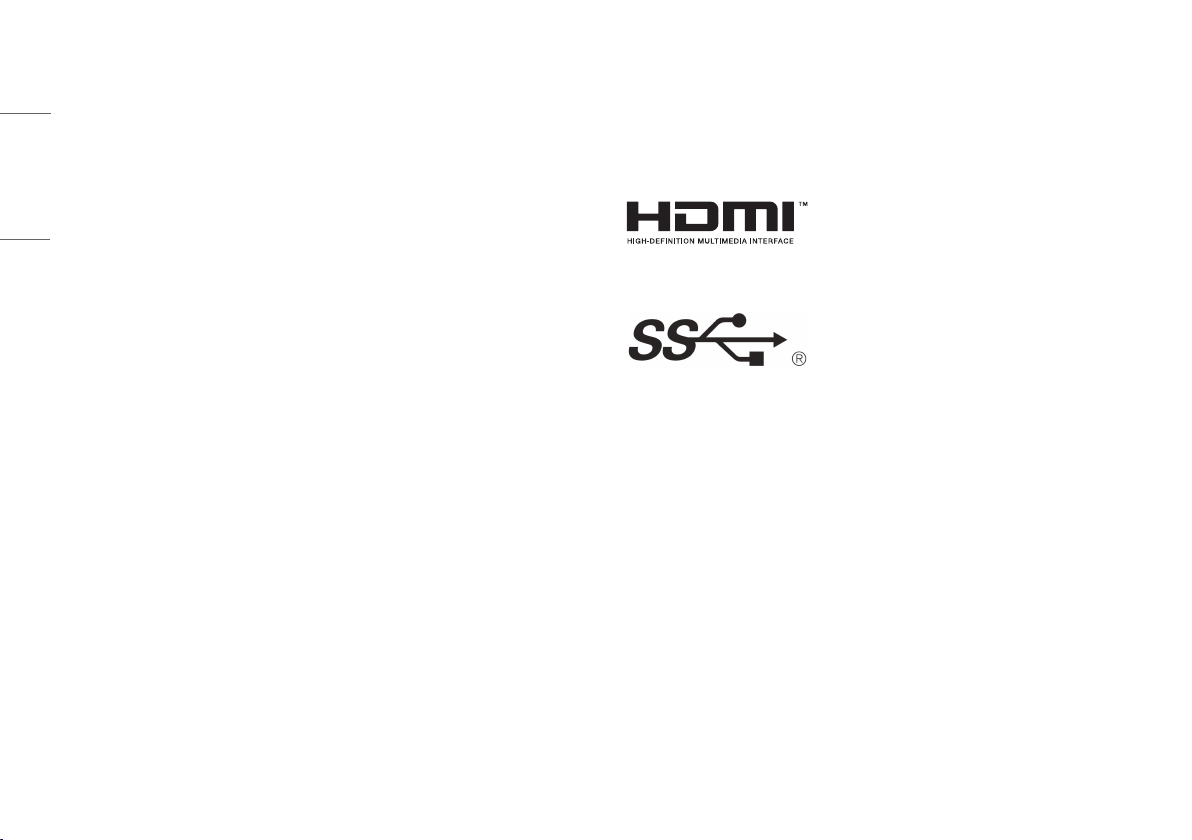
СЪДЪРЖАНИЕ
ЛИЦЕНЗ
БЪЛГАРСКИ
ЛИЦЕНЗ ......................................................2
СГЛОБЯВАНЕ И ПОДГОТОВКА ................... 3
ИЗПОЛЗВАНЕ НА МОНИТОРА ...................9
ПОТРЕБИТЕЛСКИ НАСТРОЙКИ ................ 11
ОТСТРАНЯВАНЕ НА НЕИЗПРАВНОСТИ .... 19
СПЕЦИФИКАЦИИ НА ПРОДУКТА .............20
Всеки модел разполага с различни лицензи. За допълнителна информация относно лиценза, вижте www.
lg.com.
Термините HDMI и Интерфейс за мултимедия с висока
разделителна способност HDMI (HDMI - High-Definition
Multimedia Interface), както и логото HDMI са запазени марки
на HDMI Licensing Administrator, Inc. в Съединените щати и
други държави.
The SuperSpeed USB Trident logo is a registered trademark of USB
Implementers Forum, Inc.
* USB Type-C
TM
and USB-CTM are trademarks of USB Implementers Forum.
2
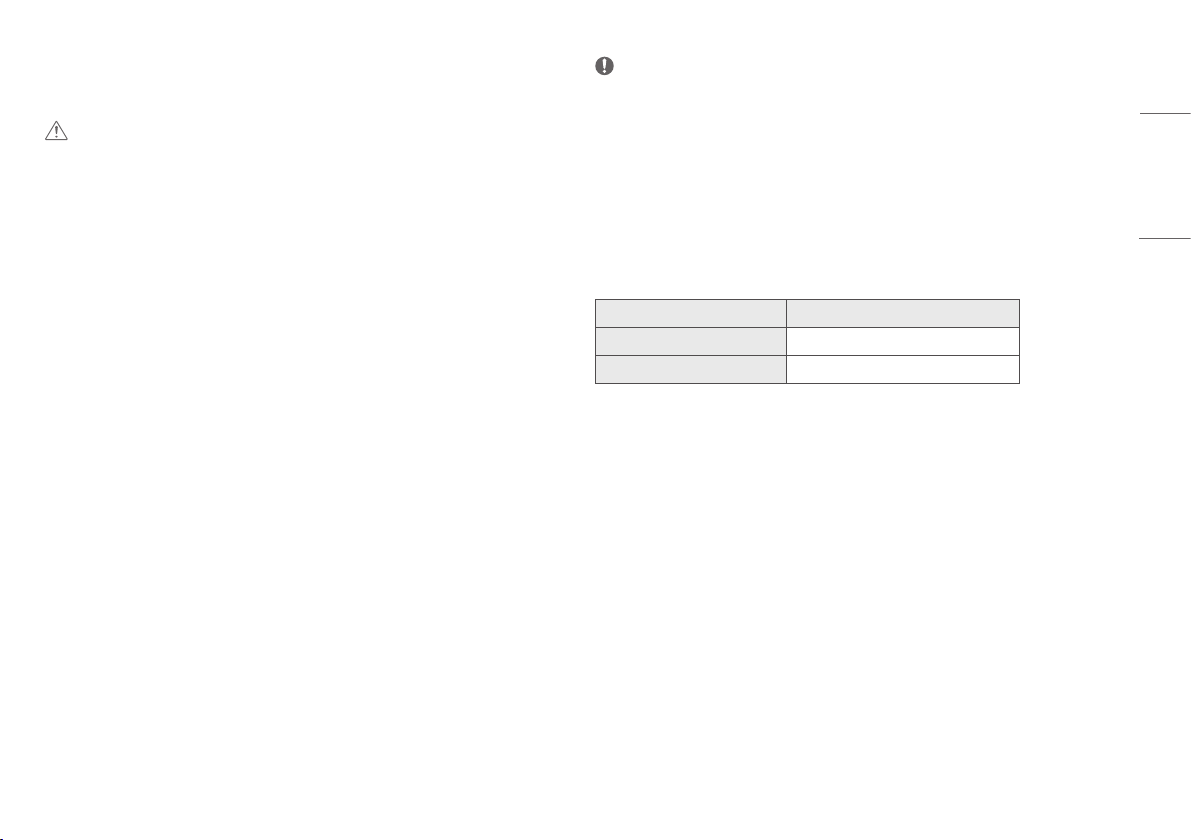
СГЛОБЯВАНЕ И ПОДГОТОВКА
ВНИМАНИЕ
• С оглед на това да осигурите безопасност и максимална производителност на продукта, винаги
използвайте оригинални компоненти.
• Гаранцията не покрива повреда или щети, нанесени от използването на неоригинални компоненти.
• Използването на предоставените компоненти e препоръчително.
• Ако използвате кабели, които не са сертифицирани от LG, екранът може да не показва нищо или да
възникнат шумове в образа.
• Илюстрациите в този документ представят стандартни процедури, така че е възможно изображенията
да изглеждат различно от реалния продукт.
• Не използвайте чужди вещества (масла, смазочни средства и др.) върху винтовете при монтажа на
продукта. (Това може да повреди продукта.)
• Упражняването на твърде голяма сила при затягане на винтовете може да повреди монитора. Всяка
причинена по този начин повреда не се покрива от гаранцията на продукта.
• Не носете монитора обърнат обратно, държейки само основата. Това може да доведе до падането му от
стойката и да предизвика наранявания.
• Когато повдигате или премествате монитора, не докосвайте екрана. Приложената към екрана сила
може да го повреди.
ЗАБЕЛЕЖКА
• Компонентите може да изглеждат различно от показаните тук.
• Цялата информация за продукта и всички спецификации в това ръководство подлежат на промяна без
предизвестие с цел подобряване на работните характеристики на устройството.
• За да закупите аксесоари по избор, посетете магазин за електроника, онлайн магазин или се свържете с
магазина, от който сте закупили устройството.
• Предоставеният захранващ кабел може да се различава в зависимост от региона.
Поддържани драйвери и софтуер
Можете да смъкнете и инсталирате последната версия от уебсайта на LGE (www.lg.com).
Драйвери и софтуер Приоритет на инсталация
Драйвер за монитор Препоръчителен
OnScreen Control Препоръчителен
БЪЛГАРСКИ
3
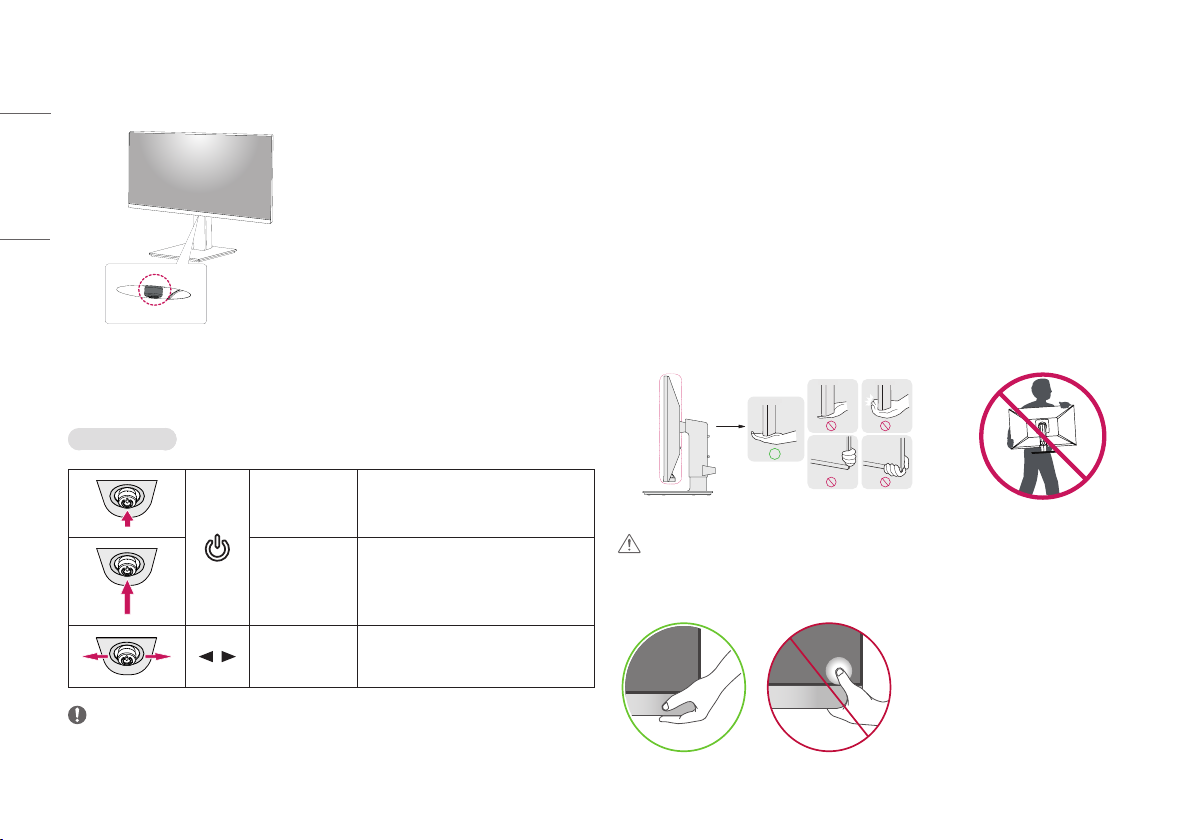
Описание на продукта и бутоните
БЪЛГАРСКИ
Бутон на джойстика
Как да използвате бутона на джойстика
Можете лесно да управлявате функциите на монитора, като натискате бутона на джойстика или го
движите наляво/надясно/нагоре/надолу с пръста си.
Основни функции
Преместване и повдигане на монитора
Когато премествате или повдигате монитора, следвайте предоставените инструкции, за да предотвратите
надраскване или повреда, както и да гарантирате безопасното транспортиране, независимо от формата
или размера му.
• Препоръчва се, когато искате да преместите монитора, да го поставите в оригиналната му кутия или
опаковка.
• Преди да премстите или повдигнете монитора, изключете захранващия и всички други кабели.
• Придържайте добре горната част и страната на рамката на монитора. Не хващайте самия панел.
• Когато държите монитора, екранът трябва да стои с лице настрани от вас, за да предотвратите
надраскване.
• Когато транспортирате монитора, не го излагайте на удар или твърде големи вибрации.
• Когато премествате монитора, го дръжте изправен, никога не го завъртайте настрани и не го
накланяйте.
Включване
Изключване
Управление на
/
силата на звука
ЗАБЕЛЕЖКА
• Бутонът на джойстика е разположен върху долната страна на монитора.
4
Натиснете бутона на джойстика веднъж с
пръст, за да включите монитора.
Натиснете и задръжте бутона за джойстика
веднъж с пръст за повече от 3 секунди, за да
изключите монитора.
Можете да управлявате силата на звука,
като движите бутона на джойстика наляво/
надясно.
ВНИМАНИЕ
• При възможност избягвайте да докосвате екрана на монитора.
- Това може да причини повреда на екрана или на някои от използваните за създаване на
изображения пиксели.
• Ако използвате монитора без стойка, той може да стане нестабилен и да падне, което да доведе до
повредата му или до травма. Освен това, може да причини повреда в бутона на джойстика.
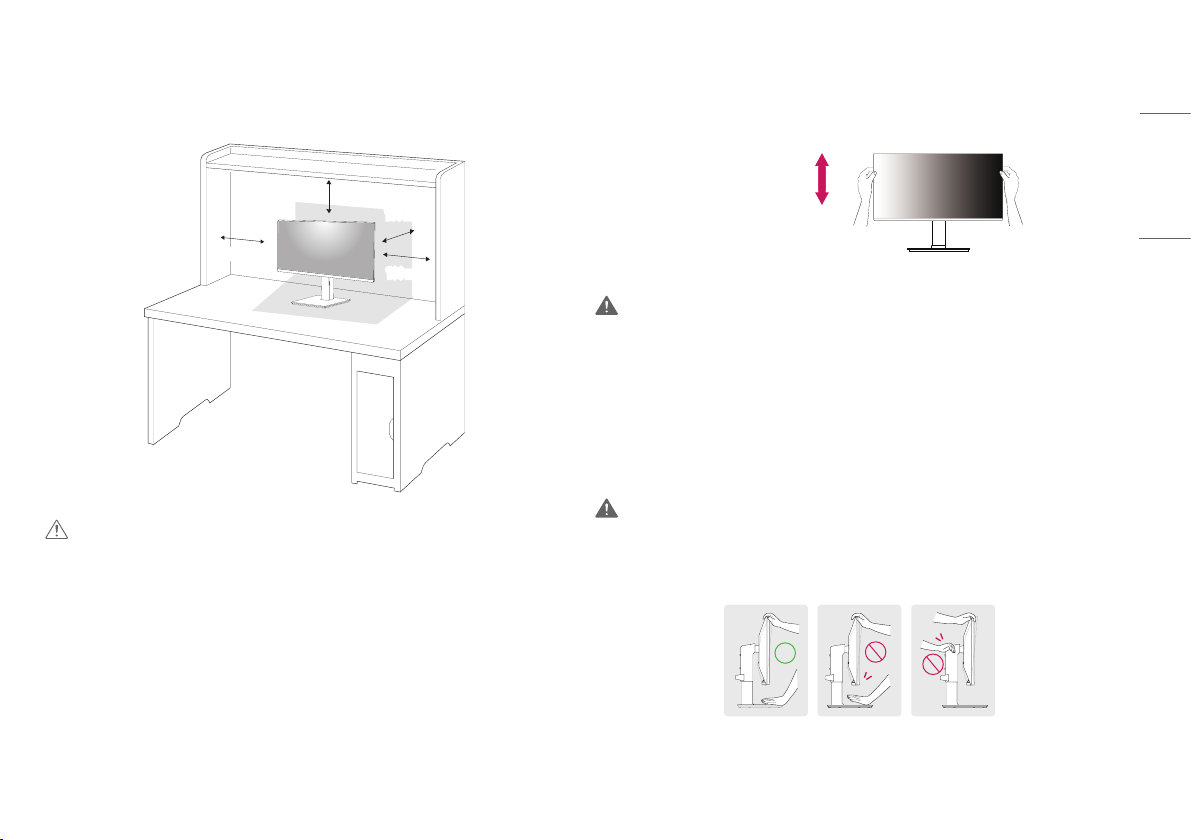
Монтиране върху маса
• Повдигнете монитора и го поставете върху маса в изправено положение. Разстоянието до стената
трябва да бъде минимум 100 мм, за да се осигури необходимото проветрение.
Регулиране на височината на стойката
1 Поставете монитора на стойката в изправено положение.
2 Трябва да хванете монитора с двете ръце и да го регулирате.
БЪЛГАРСКИ
100 мм
100 мм
100 мм
100 мм
ВНИМАНИЕ
• Преди да преместите или монтирате монитора, изключвайте захранващия му кабел. Съществува риск
от токов удар.
• Използвайте доставения в опаковката на продукта захранващ кабел и го свържете към заземен
контакт.
• При нужда от друг захранващ кабел се обърнете към местния доставчик или най-близкия магазин.
Макс. 130,0 мм
ПРЕДУПРЕЖДЕНИЕ
• Когато настройвате височината на екрана, не поставяйте ръката си на корпуса на стойката, за да не
нараните пръстите си.
Настройване на ъгъла
1 Поставете монитора на стойката в изправено положение.
2 Регулирайте ъгъла на екрана.
Можете да регулирате ъгъла на екрана напред или назад в диапазон от -5° до 35°, за да получите
удобна позиция за гледане.
ПРЕДУПРЕЖДЕНИЕ
• За да избегнете нараняване на пръстите при регулирането на екрана, не дръжте долната част на
рамката на монитора, както е показано на следващата илюстрация.
• Внимавайте да не докосвате и да не натискате екрана, докато регулирате ъгъла на монитора.
5
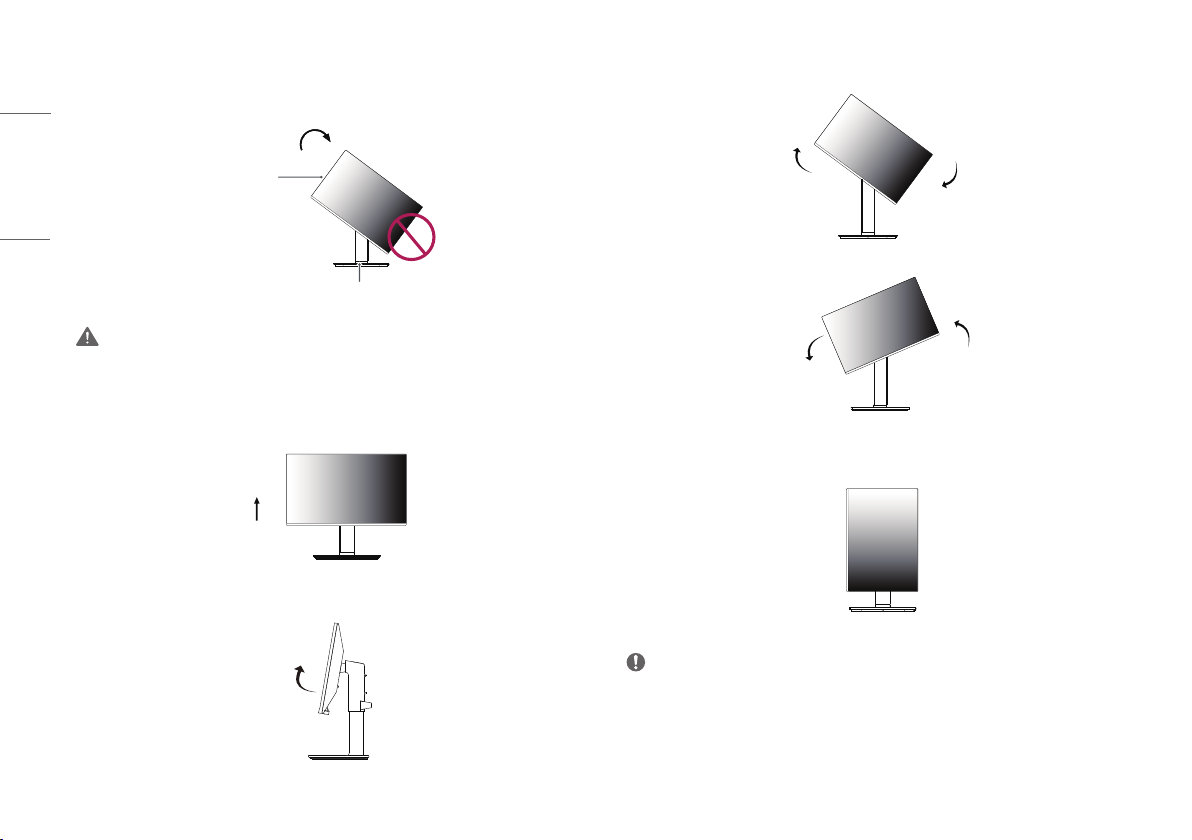
Функция завъртане
Функцията завъртане позволява на монитора да се завърти на 90 градуса по часовниковата стрелка.
БЪЛГАРСКИ
Глава
Стойка
ПРЕДУПРЕЖДЕНИЕ
• За да избегнете надраскване на основата на стойката, непременно се уверете, че, когато завъртате
монитора с помощта на функцията за завъртане, стойката не влиза в контакт с монитора.
1 Издигнете монитора нагоре на максимална височина.
2 Настройте ъгъла на монитора по посока на стрелката, както е показано на фигурата.
3 Завъртете монитора по часовниковата стрелка, както е показано на фигурата.
4 Дoвършете инсталацията, като завъртите монитора на 90°, както е показано по-долу.
ЗАБЕЛЕЖКА
• Функцията за автоматично въртене на дисплея не се поддържа.
• Екранът може лесно да се върти с помощта на бързия клавиш за въртене, предоставен с
операционната система Windows. Обърнете внимание, че някои версии на Windows и някои
драйвери за графични карти могат да използват различни настройки за клавиша за въртене на
екрана или могат да не го поддържат.
6
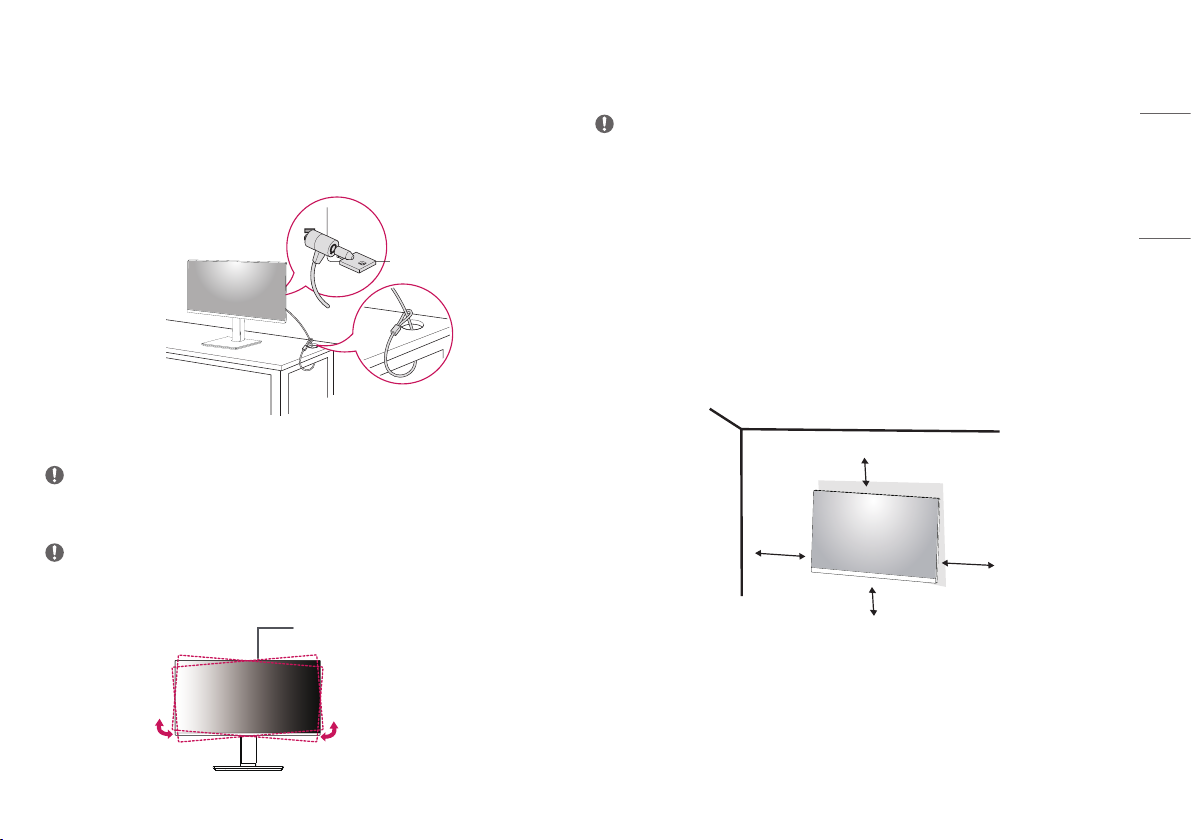
Използване на заключващата система Kensington
Конекторът на защитната система Кенсингтън се намира на гърба на монитора.
За допълнителна информация относно монтажа и използването разгледайте ръководството към
системата за заключване Kensington или вижте http://www.kensington.com.
Прикрепете монитора към маса с помощта на кабела на защитната система Kensington.
Монтаж на стенната конзола за окачване
Този монитор отговаря на изискванията за стенна конзола за окачване или други съвместими устройства.
ЗАБЕЛЕЖКА
• Конзолата за монтаж на стена се продава отделно.
• Допълнителна информация относно монтажа ще откриете в ръководството към монтажната конзола
за стена.
• Внимавайте да не прилагате твърде голяма сила, докато монтирате стенната конзола за окачване, тъй
като това може да повреди екрана.
• Свалете стойката, преди да монтирате монитора на стенна конзола, по обратния на монтажа ред.
Монтаж на стена
Монтирайте монитора на разстояние поне 100 мм от стената и оставете около 100 мм от всяка страна,
за да осигурите достатъчно проветрение. Подробни инструкции може да получите от местния магазин.
Можете още да проверите в ръководството как се монтира и настройва накланящата се конзола за стенен
монтаж.
БЪЛГАРСКИ
ЗАБЕЛЕЖКА
• Защитната система Kensington е допълнителна принадлежност по избор. Можете да получите
допълнителни принадлежности от повечето магазини за електроника.
ЗАБЕЛЕЖКА
• Лявата или дясната страна на основната част на монитора може да бъде леко завъртяна нагоре или
надолу (до 3 °). Регулирайте хоризонталното ниво на основната част на монитора.
Главен модул на монитора
100 мм
100 мм
100 мм
100 мм
7
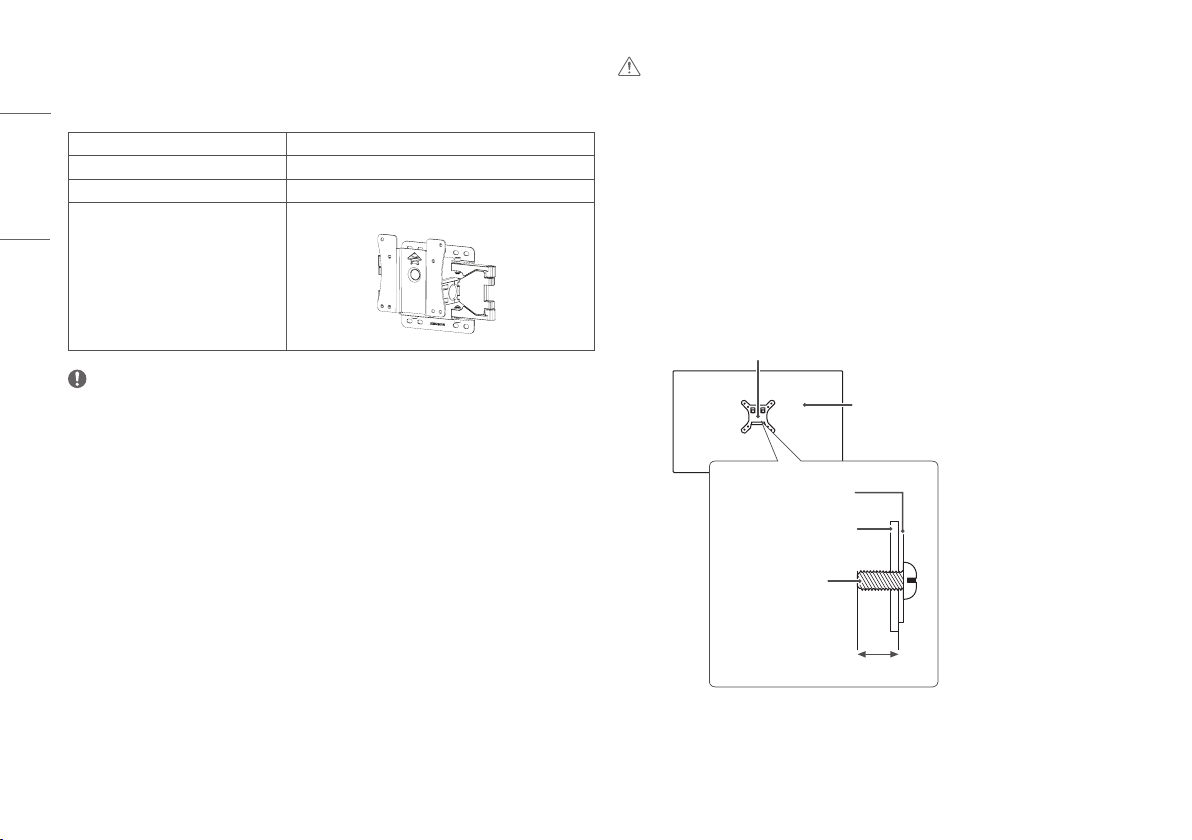
Ако планирате да монтирате монитора на стена, закачете конзолата за окачване на стена (предлага се
като опция) към задната страна на монитора.
Уверете се, че конзолата за окачване на стена е здраво захваната към монитора и стената.
БЪЛГАРСКИ
Монтаж на стена (мм) 100 x 100
Стандартен винт M4 x L10
Брой винтове 4
Стенна конзола за окачване (доставя
LSW 149
се като опция)
ЗАБЕЛЕЖКА
• Винтовете, които не съответстват на стандарта VESA, може да повредят устройството и да причинят
падане на монитора. LG Electronics не носи отговорност за причинени щети, възникнали в резултат на
употребата на несъответстващи на стандарта винтове.
• Комплектът за монтаж на стена съдържа ръководство за монтаж и необходимите за целта части.
• Конзолата за монтаж на стена е допълнително оборудване. Можете да получите допълнителни
принадлежности от местния търговец.
• Дължината на винтовете може да е различна за всяка конзола за монтаж на стена. Използването на
винтове с по-голяма от стандартната дължина може да повреди вътрешните части на продукта.
• За допълнителна информация вижте ръководството на потребителя на конзолата за монтаж на стена.
ВНИМАНИЕ
• За да избегнете токов удар, преди да преместите или монтирате монитора, изключете захранващия
кабел.
• Монтирането на монитора на таван или стена под наклон може да причини падането му, което от
своя страна да доведе до нараняване. Използвайте одобрени от LG конзоли за монтаж на стена и се
обръщайте към местния представител или квалифициран специалист.
• Упражняването на твърде голяма сила при затягане на винтовете може да повреди монитора. Всяка
причинена по този начин повреда не се покрива от гаранцията на продукта.
• Използвайте конзола за окачване на стена и винтове, които съответстват на стандарта VESA. Повреда,
причинена от неправилно използване или от използване на неподходящи компоненти, не се покрива от
гаранцията на продукта.
• При измерване от задната страна на екрана, дължината на всеки винт трябва да бъде 8 мм или по-
малко.
Тип стенна конзола
Задна страна на екрана
Тип стенна конзола
Задна страна на
екрана
Стандартен винт:
M4 x L10
Макс. 8 мм
8

ИЗПОЛЗВАНЕ НА МОНИТОРА
• Илюстрациите в това ръководство може да се различават от реалния продукт.
ВНИМАНИЕ
• Не упражнявайте натиск върху екрана продължително време. Това може да причини изкривяване на
изображението.
• Не оставяйте неподвижно изображение на екрана за дълъг период от време. Това може да причини
отпечатване на изображението. По възможност използвайте скрийнсейвър за компютър.
• При включване на захранващия кабел в контакт използвайте заземен (с 3 отвора) многофункционален
щепсел или заземен стенен контакт.
• При включване на място с ниска температура мониторът може да започне да трепти. Това е нормално.
• Понякога на екрана може да се появят червени, зелени или сини точки. Това е нормално.
Свързване с компютър
• Този монитор поддържа режима *Plug and Play.
* Plug and Play: Функция, която позволява да добавите устройство към своя компютър, без да се налага
да преконфигурирате някой от компонентите или да инсталирате драйвери ръчно.
HDMI връзка
Предава цифровите видео и аудио сигнали от компютъра на монитора.
ВНИМАНИЕ
• Използването на DVI към HDMI / DP (DisplayPort) към HDMI кабел може да доведе до проблеми със
съвместимостта.
• Използвайте сертифициран кабел с логото на HDMI. Ако не използвате сертифициран HDMI кабел, е
възможно екранът да не се показва или да възникне грешка при свързване.
• Препоръчани типове HDMI кабел
- Високоскоростен HDMI
- Високоскоростен HDMI
®/TM
кабел
®/TM
кабел с Ethernet
Свързване на DisplayPort
Предава цифровите видео и аудио сигнали от компютъра на монитора.
ЗАБЕЛЕЖКА
• Възможно е да липсва видео или аудио извод в зависимост от версията на DP(DisplayPort) на
компютъра.
• Ако използвате видеокарта с Mini DisplayPort, използвайте кабел или преходник за Mini DP до DP (Mini
DisplayPort до DisplayPort), който поддържа DisplayPort1.2 или 1.4. (продава се отделно)
USB-C връзка
Предава жифрови видео и аудио сигнали от вашия компютър на монитора.
ЗАБЕЛЕЖКА
• PD(Захранване) и DPПроменящ режим(DPнадUSB-C) се поддържат чрезUSB-Cвход.
• Някои от функциите може да не работят правилно в зависимост от спецификациите на устройството,
както и на периферните устройства.
• USB-C порта не е за източника на захранване на монитора, а за източник на захранване на компютъра.
Свържете адаптера за захранване на монитора.
БЪЛГАРСКИ
9

Свързване с AV устройства
HDMI връзка
БЪЛГАРСКИ
HDMI предава цифрови видео и аудио сигнали от AV устройството към монитора.
ЗАБЕЛЕЖКА
• Използването на DVI към HDMI / DP (DisplayPort) към HDMI кабел може да доведе до проблеми със
съвместимостта.
• Използвайте сертифициран кабел с логото на HDMI. Ако не използвате сертифициран HDMI кабел, е
възможно екранът да не се показва или да възникне грешка при свързване.
• Препоръчани типове HDMI кабел
- Високоскоростен HDMI
- Високоскоростен HDMI
®/TM
кабел
®/TM
кабел с Ethernet
Свързване на периферни устройства
Връзка с USB устройство
USB портът на продукта функционира като USB хъб.
ЗАБЕЛЕЖКА
• Препоръчва се да инсталирате всички актуализации за Windows, за да бъде Вашият Windows в актуално
състояние, преди да свържете продукта за употреба.
• Периферните устройства се продават отделно.
• Към USB порта можете да свържете клавиатура, мишка или USB устройство.
• Скоростта на зареждане може да бъде различна в зависимост от устройството.
• За да използва изходящия USB порт на монитора, потребителят трябва да свърже изходящия порт на
монитора към към хост компютър чрез USB C-C или USB C-A кабел.
• Когато USB C-C кабелът е свързан между изходящия порт на монитора и хост компютъра, изходният
порт на монитора поддържа USB 2.0 устройство.
• Когато USB C-A кабелът е свързан между изходящия порт на монитора и хост компютъра, изходният
порт на монитора поддържа USB 3.0 устройство.
Въпреки това, хост компютърът трябва да поддържа функция USB 3.0.
ВНИМАНИЕ
• Предупреждения при работа с USB устройство
- Възможно е USB устройство с инсталирана програма за автоматично разпознаване или използващо
собствения си драйвер да не бъде разпознато.
- Някои USB устройства може да не се поддържат или да не работят правилно.
- Препоръчваме да използвате USB концентратор или устройство с твърд диск със захранване. (Ако
захранването е недостатъчно, е възможно USB устройството да бъде разпознато неправилно)
Свързване на слушалки
Свързвайте периферни устройства към монитора чрез порта за слушалки.
ЗАБЕЛЕЖКА
• Периферните устройства се продават отделно.
• В зависимост от аудио настройките на компютъра и външното устройство е възможно ограничаване на
функциите на слушалките и тонколоната.
• Ако използвате наклонени слушалки, това може да предизвика проблем със свързването на друго
външно устройство към монитора. Използвайте прави слушалки.
Наклонени Прави
(Препоръчително)
10

ПОТРЕБИТЕЛСКИ НАСТРОЙКИ
ЗАБЕЛЕЖКА
• OSD (екранното меню) на монитора може да се различава от показаното в ръководството.
Активиране на главното меню
1 Натиснете бутона на джойстика върху долната страна на монитора.
2 Придвижете джойстика нагоре/надолу и наляво/надясно, за да зададете опциите.
3 Натиснете джойстика отново, за да излезете от основното меню.
Бутон на
джойстика
Бутон Състояние на менюто Описание
Основното меню е деактивирано Активира основното меню.
Излиза от основното меню.
Основното меню е активирано
Основното меню е деактивирано Регулира силата на звука на монитора.
Основното меню е активирано Въвежда функциите на Input (Вход).
Основното меню е деактивирано Регулира силата на звука на монитора.
Основното меню е активирано Въвежда функциите на Settings (Настройки).
Основното меню е деактивирано Показва информацията на текущия вход.
Основното меню е активирано Изключва монитора.
Основното меню е деактивирано Показва информацията на текущия вход.
Основното меню е активирано Въвежда функциите на Picture Mode (Режим на картината).
(Задръжте бутона повече от 3 секунди, за да изключите монитора. Можете да изключите монитора по този начин по всяко време,
включително при включено екранно извеждане.)
БЪЛГАРСКИ
11

Функции на основното меню
БЪЛГАРСКИ
Основно меню Описание
Input (Вход) Задава режим на въвеждане.
Power Off (Изключване) Изключва монитора.
Settings (Настройки) Конфигурира настройките на екрана.
Picture Mode (Режим на картината) Задава режима на картината.
Picture Mode
Exit (Изход) Излиза от основното меню.
Настройки на меню
1 За да разгледате екранното меню, натиснете бутона на джойстика в долния край на монитора и след това влезте в Settings (Настройки).
2 Придвижете джойстика нагоре/надолу и наляво/надясно, за да зададете опциите.
3 За да се върнете към по-горно меню или да настроите други елементи на менюто, преместете джойстика на или го натиснете ( ).
4 Ако искате да излезете от менюто на екранния дисплей, движете джойстика , докато излезете.
Quick Settings Input Picture General
12

Потребителска конфигурация
Quick Settings (Бързи настройки)
Settings (Настройки) > Quick
Settings (Бързи настройки)
Brightness (Яркост)
Contrast (Контраст)
Volume (Сила на звука) Регулира силата на звука.
Color Temp (Цветова температура)
Регулира цветния контраст и яркостта на екрана.
Custom (По избор) Потребителят може да го настрои на червено, зелено, или синьо чрез персонализиране.
Warm (Топъл) настройва цвета на екрана с червеникави тонове.
Medium (Среден) настройва цвета на екрана между нюанси на червеникави и синкави тонове.
Cool (Хладен) настройва цвета на екрана със синкави тонове.
Описание
Input (Вход)
Settings (Настройки) > Input (Вход) Описание
Input List (Списък на входовете) Избира режим на въвеждане.
Настройва съотношението на екрана.
Aspect Ratio (Съотношение)
Full Wide
(Запълване по ширина)
Original (Оригинално) Показва видео в съответствие със съотношението на входящия видео сигнал.
ЗАБЕЛЕЖКА
• Тези опции могат да бъдат забранени в съответствие с препоръчителната резолюция (1920 x 1080).
Показва широкия видео екран, независимо от избрания входящ видео сигнал.
БЪЛГАРСКИ
13

Picture (Картина)
Settings (Настройки) > Picture
(Картина)
БЪЛГАРСКИ
Custom (По избор) Позволява на потребителя да настройва всеки елемент. Можете да настроите режима на цветността за главното меню.
Reader (Четец) Оптимизира екран за разглеждане на документи. Можете да изсветлите екрана в екранното меню.
Picture Mode
(Режим на картината)
ЗАБЕЛЕЖКА
• Ако Picture Mode (Режим на картина) се променя, екранът може да трепка или може да бъде засегнати от резолюцията на екранната на компютъра.
• Това е спомагателна функция за далтонисти. Изключете я, ако ви създава дискомфорт.
• Тази функция не може да различи определени цветове в някои изображения.
Photo Оптимизира екрана за преглед на снимки.
Cinema (Кино) Оптимизира екрана така, че да се подобрят визуалните ефекти на видео сигнала.
Color Weakness (Далтонизъм)
Game (Игра) Оптимизира екрана за игри.
Този режим е за потребители, които не могат да различават между червено и зелено. Той позволява на потребители с
намалено цветно зрение да различават тези два цвята по-лесно.
Описание
14

Settings (Настройки) > Picture
(Картина)
Picture Adjust
(Настройване на картината)
Game Adjust (Корекция за
игри)
Brightness (Яркост) Нагласете яркостта на монитора.
Contrast (Контраст) Нагласете контраста на монитора.
Sharpness (Острота) Регулира остротата на екрана.
Off (Изкл.) Изберете тази опция за всекидневно гледане. В този режим е включена SUPER RESOLUTION+.
High (Високо)
Middle (Средно)
SUPER RESOLUTION+
Low (Ниско)
Оптимизираното качество на картината се показва, ако желаете да гледате кристално ясни изображения.
Ефективно е при видео или игри с високо качество.
Оптимизираното качество на картината се показва, ако желаете да гледате изображения в режим между
ниско и високо качество за по-комфортно гледане. Ефективно е при видео тип UCC или SD.
Оптимизираното качество на картината се показва, ако желаете да гледате меки и естествени цветове.
Ефективно е при бавно движещи се снимки или неподвижни изображения.
ЗАБЕЛЕЖКА
• Тази функция увеличава остротата на картини с ниска резолюция, затова не се препоръчва да я използвате за нормален текст или за
икони на работния плот. Това може да доведе до прекомерно висока острота.
Настройвате степента на отместване (само за HDMI).
• Изместване: в качеството си на критерий за видео сигнала това е възможно най-тъмният цвят, който мониторът може да покаже.
Black Level (Ниво на черното)
High (Високо) Запазва текущото съотношение на контраста на екрана.
Low (Ниско) Намалява нивата на черното и повишава нивата на бялото от текущото съотношение на контраста на екрана.
DFC
On (Вкл.) Автоматично регулира яркостта според екрана.
Off (Изкл.) Забранява функцията DFC.
Позволява да зададете време за реакция за изведените картини въз основа на скоростта на екрана. При среда с нормални условия е
препоръчително да използвате Fast (Бързо).
При бързодвижеща се картина е препоръчително да използвате Faster (по-бързо). Настройката на Faster (по-бързо) може да
причини слепване на изображения.
Response Time (Време на реакция)
Faster (по-бързо) Настройва времето на реакция на Faster (по-бързо).
Fast (Бързо) Настройва времето за реакция на Fast (Бързо).
Normal (Нормално) Настройва времето за реакция на Normal (Нормално).
Off (Изкл.) Деактивира функцията.
Описание
БЪЛГАРСКИ
15

БЪЛГАРСКИ
Game Adjust (Корекция за
игри)
Black Stabilizer (Стабилизатор на
черния цвят)
Cross Hair (мишена)
Можете да контролирате контраста на черното за по-добра видимост при тъмни сцени.
Увеличаването на стойността на Black Stabilizer (Стабилизатор на черното) прави по-светли ниските нива на сивото на екрана. (Можете
лесно да различите обекти при игра със затъмнен екран.)
Намаляването на стойността на Black Stabilizer (Стабилизатор на черното) прави по-тъмни областите с ниски нива на сивото и увеличава
динамичния контраст на екрана.
Мишената осигурява знак в центъра на екрана за игри със стрелби (FPS). Потребителите могат да изберат cross hair (мишена), която
отговаря на тяхната игрова среда сред четири различни cross hairs (мишена).
• Когато мониторът е изключен или е в енергоспестяващ режим,функцията Cross Hair (мишена) е автоматично Off (Изкл.).
16

Color Adjust (Корекция на
цветовете)
Picture Reset
(Нулиране на картината)
Gamma
Color Temp (Цветова температура)
Red (Червено)
Green (Зелено)
Blue (Синьо)
Do you want to reset your
settings? (Искате ли да нулирате
настройките си?)
Mode 1, Mode 2,
Mode 3
Колкото по-висока е стойността на гамата, толкова по-тъмно става изображението.
Mode 4 Ако не желаете да нагласяте гама настройките, изберете Mode 4.
Избира настроения по подразбиране цвят на картината.
Custom (По избор):Потребителят може да го настрои на червено, зелено, или синьо чрез персонализиране.
Warm (Топъл): настройва цвета на екрана с червеникави тонове.
Medium (Среден): настройва цвета на екрана между нюанси на червеникави и синкави тонове.
Cool (Хладен): настройва цвета на екрана със синкави тонове.
Можете да персонализирате цвета на картината с помощта на цветовете червен, зелен и син.
No (Не) Отмяна на избраното.
Yes (Да) Връща към настройките по подразбиране.
БЪЛГАРСКИ
17

General (Общи)
Settings (Настройки) > General
(Общи)
БЪЛГАРСКИ
Language (Език) Избиране на езика на контролните имена.
High (Високо) Активира SMART ENERGY SAVING: тази високо-енергийна функция Ви позволява да пестите енергия.
SMART ENERGY SAVING
Automatic Standby (Автоматичен
режим на готовност)
OSD Lock (Заключване на
екранния дисплей)
Information (Информация)
Reset
ЗАБЕЛЕЖКА
• Стойността на данните за икономия на енергия може да се различава в зависимост от панела и доставчиците на панела.
• Ако изберете опцията за SMART ENERGY SAVING на High (Високо) или Low (Ниско), осветеността на монитора става по-ниска или по-висока в зависимост от източника.
Low (Ниско) Активира SMART ENERGY SAVING: тази ниско-енергийна функция Ви позволява да пестите енергия.
Off (Изкл.) Дезактивира режима SMART ENERGY SAVING.
* SMART ENERGY SAVING:Пести енергия благодарение на алгоритъм за компенсация на осветеността.
След определено време мониторът автоматично ще премине в режим на готовност.
Предотвратява неправилно натискане на клавиши.
On (Вкл.) Натискането на клавиши е забранено.
ЗАБЕЛЕЖКА
• Всички функции, с изключение на OSD Lock (Заключване на екранния дисплей) mode, Information (Информация), Brightness (Яркост), Contrast (Контраст), Input (Вход) и
Volume (Сила на звука) на звука, са изключени.
Off (Изкл.) Натискането на клавиши е разрешено.
Ще се покаже следната информация за дисплея; Model (Модел), Total Power On Time (Общо време във включено състояние), Serial Number (Сериен номер),
Resolution (Разделителна способност).
Do you want to reset your settings?
(Искате ли да нулирате настройките си?)
No (Не) Отмяна на избраното.
Yes (Да) Връща към настройките по подразбиране.
Описание
18

ОТСТРАНЯВАНЕ НА НЕИЗПРАВНОСТИ
Преди да се свържете с отдела по поддръжка, прочетете следното.
Няма образ.
Правилно ли е включен захранващият кабел на монитора? • Проверете и вижте дали захранващият кабел е включен правилно в контакта.
Виждате ли съобщението "OUT OF RANGE" (ИЗВЪН ОБХВАТ)
на екрана?
Виждате ли съобщението 'No Signal' (Няма сигнал) на екрана? • След като мониторът е в състояние 'No Signal' (Няма сигнал), той преминава в режим DPM.
Не можете да конфигурирате определени настройки от Екранното меню?
Не можете да изберете определена настройка от Екранното
меню?
ВНИМАНИЕ
• Отидете в Control Panel ► Display ► Settings (Контролен панел > Дисплей > Настройки) и проверете дали честотата на резолюцията е променена. Ако това е така, променете резолюцията на видео картата
на препоръчителната стойност.
• Ако не е избрана препоръчителната резолюция (оптималната резолюция), буквите може да са размазани, а екранът да е затъмнен, отрязан или неясен. Уверете се, че използвате препоръчителната резолюция.
• Методът за настройка може да е различен в зависимост от компютъра и O/S (операционната система), а посочената по-горе резолюция да не се поддържа от използваната видео карта. Ако това е така, се обърнете
към производителя на компютъра или видео картата.
Показаният образ е неправилен.
Образът е едноцветен или необичаен. • Проверете дали сигналният кабел е правилно включен и ако е необходимо, го затегнете с помощта на отвертка.
Екранът премигва. • Проверете дали екранът е настроен на режим "interlace" (смесени редове) и ако това е така, го променете на препоръчителната резолюция.
Виждате ли съобщението "Unrecognized monitor, Plug&Play (VESA DDC) monitor found" (Непознат монитор, открит е монитор Plug&Play (VESA DDC))?
Инсталирали ли сте драйвера на монитора? • Уверете се, че сте инсталирали драйвера за изобразяване от нашия уебсайт: http://www.lg.com.
Дисплеят трепти
Ако не сте настроили препоръчаното време? • Ще затрепти, ако използвате настройката за време HDMI 1080i 60/50 Hz. Поради тази причина следва да настроите времето на 1080P, това е
• Това съобщение се показва когато сигналът на компютъра (видео картата) се намира извън вертикалния и хоризонталния честотен обхват на
монитора. Разгледайте раздела "Спецификации" в това ръководство и конфигурирайте монитора отново.
• Това се показва, когато кабелът за сигнал между компютъра и монитора липсва или е изключен. Проверете кабела и го свържете отново.
• Можете да отблокирате контролните функции на Екранното меню по всяко време, като влезете в менюто за блокиране на Екранното меню и
изключите блокиращите настройки.
• Уверете се, че видео картата е поставена правилно в слота.
• Задайте настройката на цветовете да е по-висока от 24 бита (реалистичен цвят) от Control Panel ► Settings (Контролен панел > Настройки).
• Непременно проверете дали видео картата поддържа функцията "Plug&Play" (Постави и изпълни).
препоръчаното за режима .
БЪЛГАРСКИ
19

СПЕЦИФИКАЦИИ НА ПРОДУКТА
24BL650C
БЪЛГАРСКИ
Дълбочина на цвета Поддържане на 8-битови цветове.
Резолюция
Източници на захранване
AC/DC адаптер
Условия на околната среда
Размери
Тегло (без опаковката)
Максимална резолюция 1920 x 1080 @ 75 Hz
Препоръчителна резолюция 1920 x 1080 @ 60 Hz
Номинална мощност 19 V 5,0 A
Консумация на енергия
ADS-110CL-19-3 190110G, произведен от SHENZHEN HONOR ELECTRONIC,
Изходящо: 19 V 5,79 A
Работни условия Температура 0 °C до 40 °C
Условия на съхранение Температура -20 °C до 60 °C
Размер на монитора (ширина x височина x дължина)
Със стойка 539,2 x 505,6 x 240 (мм)
Без стойка 539,2 x 321,6 x 59,2 (мм)
Със стойка 5,3 kg
Без стойка 3,1 kg
Когато е включен: 14,5 W Обикн. (ENERGY STAR® стандарт)*
В спящ режим ≤ 0,5 W (HDMI / DP входно Състояние)**
В изкл. режим ≤ 0,3 W
Влажност Под 80 %
Влажност Под 85 %
Спецификациите подлежат на промяна без предизвестие.
Нивото на консумация може да варира спрямо различните условия на експлоатация и настройките на монитора.
* Консумацията на енергия в режим Включено се измерва съгласно стандарта за изпитателни тестове ENERGY STAR®.
** В случай на USB-C вход, консумацията на Енергия в Режим на заспиване може да се различава в зависимост от свързаното устройство.
** Мониторът преминава в Режим на сън след няколко минути (максимум 5 минути).
20

СПЕЦИФИКАЦИИ НА ПРОДУКТА
27BL650C
Дълбочина на цвета Поддържане на 8-битови цветове.
Резолюция
Източници на захранване
AC/DC адаптер
Условия на околната среда
Размери
Тегло (без опаковката)
Максимална резолюция 1920 x 1080 @ 75 Hz
Препоръчителна резолюция 1920 x 1080 @ 60 Hz
Номинална мощност 19 V 5,0 A
Консумация на енергия
ADS-110CL-19-3 190110G, произведен от SHENZHEN HONOR ELECTRONIC,
Изходящо: 19 V 5,79 A
Работни условия Температура 0 °C до 40 °C
Условия на съхранение Температура -20 °C до 60 °C
Размер на монитора (ширина x височина x дължина)
Със стойка 611,2 x 526,1 x 240,0 (мм)
Без стойка 611,2 x 362,6 x 59,5 (мм)
Със стойка 6,7 kg
Без стойка 4,5 kg
БЪЛГАРСКИ
Когато е включен: 16,5 W Обикн. (ENERGY STAR® стандарт)*
В спящ режим ≤ 0,5 W (HDMI / DP входно Състояние)**
В изкл. режим ≤ 0,3 W
Влажност Под 80 %
Влажност Под 85 %
Спецификациите подлежат на промяна без предизвестие.
Нивото на консумация може да варира спрямо различните условия на експлоатация и настройките на монитора.
* Консумацията на енергия в режим Включено се измерва съгласно стандарта за изпитателни тестове ENERGY STAR®.
** В случай на USB-C вход, консумацията на Енергия в Режим на заспиване може да се различава в зависимост от свързаното устройство.
** Мониторът преминава в Режим на сън след няколко минути (максимум 5 минути).
21

Фабрично поддържан режим (предварително настроен режим, PC)
DisplayPort/ USB-C
БЪЛГАРСКИ
Предварително настроен
режим
640 x 480 31,469 59,94 -/-
800 x 600 37,879 60,317 +/+
1024 x 768 48,363 60 -/-
1280 x 720 45 60 +/+
1280 x 800 49,702 59,81 -/+
1280 x 1024 63,981 60,023 +/+
1680 x 1050 65,29 59,954 -/+
1920 x 1080 67,5 60 +/+ Препоръчителен режим
1920 x 1080 83,894 74,973 +/-
Хоризонтална честота (kHz) Вертикална честота (Hz) Поляритет (H/V) Забележки
22

HDMI
Предварително настроен
режим
640 x 480 31,469 59,94 -/-
720 x 480 31,47 59,94 +/+
800 x 600 37,879 60,317 +/+
1024 x 768 48,363 60 -/-
1280 x 720 45 60 +/+
1280 x 800 49,702 59,81 -/+
1280 x 1024 63,981 60,023 +/+
1680 x 1050 65,290 59,954 -/+
1920 x 1080 67,5 60 +/+ Препоръчителен режим
1920 x 1080 83,894 74,973 +/-
Хоризонтална честота (kHz) Вертикална честота (Hz) Поляритет (H/V) Забележки
БЪЛГАРСКИ
23

HDMI време (видео)
Фабрично поддържан режим
БЪЛГАРСКИ
(Предварително настроен
режим)
480P 31,50 60 O
576P 31,25 50 O
720P 37,50 50 O
720P 45,00 60 O
1080P 56,25 50 O
1080P 67,50 60
Хоризонтална честота (kHz) Вертикална честота (Hz) HDMI
O
Препоръчителен режим
24

Моделът и серийният номер на продукта се намират на гърба му и отстрани.
Запишете си ги в случай, че имате нужда от услуга.
Модел
Сериен номер
This Product qualifies for ENERGY STAR®
Changing the factory default configuration and settings or enabling certain optional features
and functionalities may increase energy consumption beyond the limits required for ENERGY
STAR® certification.
Refer to ENERGYSTAR.gov for more information on the ENERGY STAR® program.
